ລະຫັດປົດລັອກ Samsung ເພື່ອປົດລັອກໂທລະສັບ Samsung ສ່ວນໃຫຍ່
ວັນທີ 05 ພຶດສະພາ 2022 • ຍື່ນໄປທີ່: ລຶບໜ້າຈໍລັອກອຸປະກອນອອກ • ວິທີແກ້ໄຂທີ່ພິສູດ ແລ້ວ
ນີ້ແມ່ນການສອນທີ່ຈະຊ່ວຍໃຫ້ທ່ານ unfreeze ໃດຮູບແບບ Samsung ການນໍາໃຊ້ ລະຫັດ Samsung unlock . ໂດຍພິຈາລະນາຄໍາແນະນໍາຕໍ່ໄປນີ້, ທ່ານຍັງສາມາດປົດລັອກອຸປະກອນເຖິງແມ່ນວ່າມັນຖືກລັອກຍາກ. ລະ ຫັດປົດລັອກ Samsung ທີ່ ພວກເຮົາໄດ້ກ່າວມານີ້ ສາມາດເຮັດວຽກໄດ້ກັບທຸກລຸ້ນຂອງ Samsung ເຊັ່ນ Note 2 ແລະ Galaxy S4. ພວກເຮົາຍັງແບ່ງປັນບາງສ່ວນຂອງ ລະຫັດປົດລັອກ Samsung ຖ້າຫາກວ່າທ່ານມີບັນຫາໃດໆໃນຂະບວນການປົດລັອກ. ດັ່ງນັ້ນ, ໃຫ້ເລີ່ມຕົ້ນດ້ວຍຄໍາແນະນໍາເພື່ອປົດລັອກທຸກຮູບແບບຂອງອຸປະກອນຂອງທ່ານ.
ສ່ວນທີ 1: ຄຳແນະນຳທົ່ວໄປ
- ປິດອຸປະກອນ Samsung ຂອງທ່ານ
- ໃສ່ຊິມກາດຈາກເຄືອຂ່າຍອື່ນ
- ເປີດໂທລະສັບ
- ມັນຈະເຕືອນສໍາລັບລະຫັດປົດລັອກ
- ໃສ່ລະຫັດແລະອຸປະກອນຂອງທ່ານແມ່ນດີທີ່ຈະໄປ!
ໃນກໍລະນີທີ່ທ່ານເຂົ້າ SIM card ຈາກເຄືອຂ່າຍອື່ນແລະອຸປະກອນຂອງທ່ານບໍ່ໄດ້ຮ້ອງຂໍໃຫ້ສໍາລັບ Samsung SIM unlock code , ໃຫ້ພະຍາຍາມຂັ້ນຕອນເຫຼົ່ານີ້ –
ຂັ້ນຕອນທີ 1 ການປ້ອນຂໍ້ມູນ Samsung Network Unlock Code
- ເປີດໂທລະສັບແລະໃສ່ລະຫັດ - #7465625*638*#
- ເມື່ອມັນຖາມຫາລະຫັດ, ໃຫ້ໃສ່ ລະຫັດປົດລັອກເຄືອຂ່າຍ Samsung 8 ຕົວເລກ .
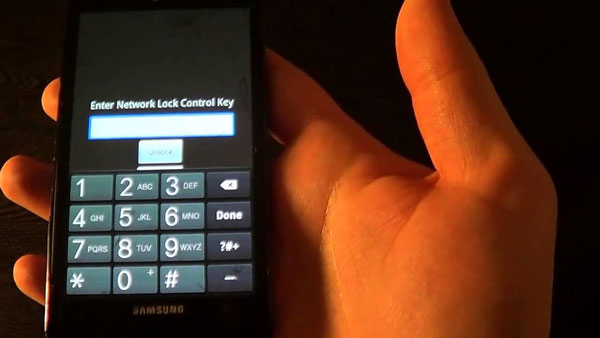
ຂັ້ນຕອນທີ 2 ປົດລັອກ Samsung
- ປິດໂທລະສັບຂອງທ່ານ
- ໃສ່ຊິມກາດຈາກຜູ້ໃຫ້ບໍລິການອື່ນ ແລະເປີດອຸປະກອນຂອງທ່ານອີກຄັ້ງ.
- ເມື່ອມັນເຕືອນ ລະຫັດປົດລັອກສໍາລັບ Samsung , ພິມລະຫັດ UNFREEZE. ຖ້າຫາກວ່າມັນບໍ່ໄດ້ກະຕຸ້ນໃຫ້ທ່ານ, ໃຫ້ໄປທີ່ຕົວໂທລະສັບແລະພິມ UNFREEZE ແລະກົດ enter, ໂທຫຼືສົ່ງ. ມັນຈະສົ່ງຂໍ້ຄວາມທີ່ບໍ່ສໍາເລັດໃຫ້ທ່ານແຕ່ທ່ານບໍ່ຄວນກັງວົນກ່ຽວກັບມັນ.
- ເມື່ອທ່ານປິດການໃຊ້ງານໂທລະສັບຄ້າງ, ຈະເຫັນໜ້າຈໍ SP Lock ຫຼື Network Lock.
- ໃສ່ ລະຫັດປົດລັອກ Samsung ທີ່ ສະໜອງໃຫ້ສໍາລັບການລັອກເຄືອຂ່າຍ. ໃສ່ລະຫັດ SERVICE PROVIDER ສໍາລັບການລັອກ SP.
- ດຽວນີ້ອຸປະກອນຂອງທ່ານຖືກປົດລັອກແລ້ວ.
ຖ້າມັນບໍ່ເຮັດວຽກ, ແຕະປຸ່ມ "ປິດໄວ້" ແລະໃສ່ລະຫັດ "*2767*3855#" ໃນປຸ່ມກົດ, ແລະລອງໃໝ່ອີກ. ຈົ່ງຈື່ໄວ້ວ່າຂໍ້ມູນຂອງທ່ານທັງຫມົດຈະຖືກຈັດຮູບແບບ.
ຂັ້ນຕອນທີ 3 ປົດລັອກ Samsung ໂດຍບໍ່ມີການ SIM
- ເຈົ້າອາດຈະລອງວິທີນີ້ດ້ວຍ ຫຼືບໍ່ມີຊິມກາດ
- ໃສ່ລະຫັດ - #7465625*638*CODE# (CODE ແມ່ນ ລະຫັດປົດລັອກເຄືອຂ່າຍ Samsung ທີ່ ສົ່ງໃຫ້ທ່ານ).
- ຖ້າມັນສະແດງ "ໂທລະສັບຖືກປິດໃຊ້ງານ" ມັນຫມາຍຄວາມວ່າໂທລະສັບຖືກປົດລັອກ
ຂັ້ນຕອນທີ 4 ປົດລັອກສໍາເລັດ
- ອີກເທື່ອຫນຶ່ງ, ທ່ານອາດຈະລອງຂັ້ນຕອນນີ້ກັບພວກເຮົາໂດຍບໍ່ມີການ SIM card ຕົ້ນສະບັບ.
- ໃສ່ລະຫັດ - #0111*CODE# (CODE ແມ່ນ ລະຫັດປົດລັອກ Samsung SIM ຂອງທ່ານ )

ສ່ວນທີ 2: ການໃສ່ລະຫັດປົດລັອກ Samsung ກ່ຽວກັບຮູບແບບທີ່ແຕກຕ່າງກັນ
- ເປີດໂທລະສັບຂອງທ່ານໂດຍບໍ່ມີການ SIM card
- ໃສ່ #0111*CODE#
- ມັນຈະແຈ້ງໃຫ້ "Network Lock Deactivated"
- ອຸປະກອນຈະປິດເປີດໃໝ່ ແລະພ້ອມທີ່ຈະໃຊ້
1. ລະຫັດປົດລັອກສໍາລັບ Samsung SGH-E400
- ເປີດອຸປະກອນ Samsung ຂອງທ່ານຫຼັງຈາກໃສ່ SIM card ພິມ *2767*688# ແລະກົດ Exit.
- ປິດໂທລະສັບຂອງທ່ານ ແລະໃສ່ຊິມອື່ນໃດນຶ່ງ. ເປີດ ແລະພິມລະຫັດ – 00000000.
- ຣີບູດໂທລະສັບແລ້ວພິມລະຫັດ #*7337#
- ດຽວນີ້ໂທລະສັບຂອງທ່ານຖືກປົດລັອກສຳລັບຊິມກາດອື່ນແລ້ວ.
2. ລະຫັດປົດລັອກສໍາລັບ Samsung SGH-X100
- ກ່ອນອື່ນ ໝົດ, ໃສ່ SIM card ແລະເປີດອຸປະກອນຂອງທ່ານ. ພິມລະຫັດ *#9998*3323# ແລະອອກ.

- ເລືອກ #7 ຈາກເມນູ.
- reboot ໂທລະສັບຂອງທ່ານແລະພິມ *0141# ແລະກົດປຸ່ມ Call.
- ປິດໂທລະສັບຂອງທ່ານແລ້ວໃສ່ຊິມອື່ນແລ້ວເປີດມັນ. ໃສ່ລະຫັດ – 00000000.
- ຣີບູດໂທລະສັບແລ້ວພິມລະຫັດ - #*7337#
- ດຽວນີ້ໂທລະສັບຂອງທ່ານຖືກປົດລັອກ ແລະພ້ອມໃຊ້ໃນເຄືອຂ່າຍອື່ນແລ້ວ.
3. Network Unlock Samsung SGH 2100
- ສຳຮອງຂໍ້ມູນການຕັ້ງຄ່າໂທລະສັບຂອງທ່ານກ່ອນ
- ໃສ່ລະຫັດ *2767*3855# *2767*2878# ແລະອຸປະກອນຂອງທ່ານຈະປິດເປີດໃໝ່ໂດຍອັດຕະໂນມັດ.
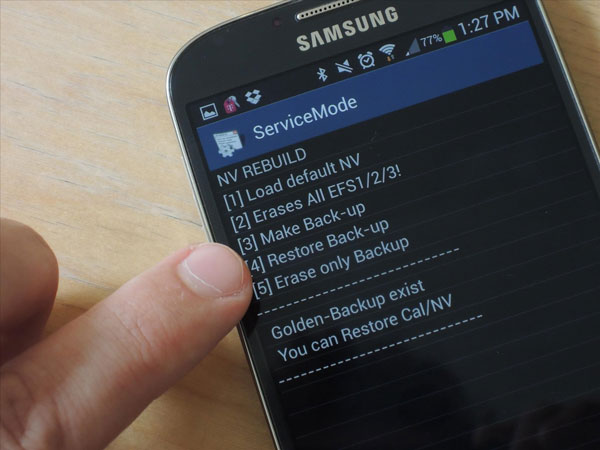
- ລອງໃຊ້ມັນໂດຍບໍ່ມີຊິມກາດຖ້າມັນບໍ່ເຮັດວຽກ.
4. ປົດລັອກ Samsung J600
- ໃສ່ ລະຫັດປົດລັອກ Samsung SIM - #0111*UNLOCK# ຫຼື #0149*UNFREEZE#
5. ໃສ່ລະຫັດປົດລັອກ Samsung ເທິງ SGH-P207
- ພິມ *2767*3855# ເພື່ອຣີເຊັດອຸປະກອນຂອງທ່ານເປັນຄ່າໂຮງງານເດີມ ແລະມັນຈະປິດເປີດໃໝ່
- ເປີດອຸປະກອນຂອງທ່ານຫຼັງຈາກໃສ່ SIM card ທີ່ບໍ່ໄດ້ຮັບການຍອມຮັບ
- ມັນຈະສະແດງຂໍ້ຄວາມ SIM ຜິດ
- ຕອນນີ້ເຈົ້າຕ້ອງໃສ່ລະຫັດ - * #9998*3323#
- ແຕະທີ່ປຸ່ມອ່ອນຢູ່ແຈຂວາ
- ມັນຈະສະແດງເມນູທີ່ທ່ານຕ້ອງເລື່ອນຜ່ານທາງເລືອກ Malloc Fail. ອຸປະກອນຈະ reboot ແລະສະແດງຫນ້າຈໍບໍລິການປົກກະຕິ.
- ໃສ່ລະຫັດ *0141# ແລະໂທຫາ
- ມັນຈະສະແດງຫນ້າຈໍສ່ວນບຸກຄົນທີ່ມີຊື່ຂອງຜູ້ໃຫ້ບໍລິການເຄືອຂ່າຍທີ່ມີຢູ່ແລ້ວ
- ຣີສະຕາດໂທລະສັບຂອງທ່ານ
- ແຕະປຸ່ມອ່ອນຊ້າຍເພື່ອກັບຄືນໄປຫາເມນູ
- ມັນຈະສະແດງການຕັ້ງຄ່າໃນແຈລຸ່ມສຸດ
- ເລືອກ 7 – ຄວາມປອດໄພ
- ເລືອກ 6 – SIM-Lock
- ຕີ 1 - ປິດການໃຊ້ງານ
- ຈາກນັ້ນໃສ່ແປດສູນ (00000000) ແລະມັນຈະສະແດງ SIM Lock ປິດການໃຊ້ງານ
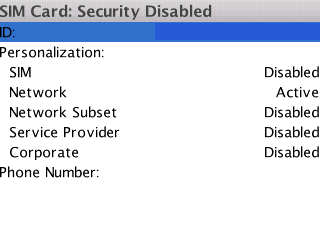
- ດຽວນີ້ອຸປະກອນຂອງທ່ານຖືກປົດລັອກ ແລະພ້ອມນຳໃຊ້ແລ້ວ
6. ປົດລັອກ Samsung SGH-A800
- ມັນໄດ້ຖືກແນະນໍາໃຫ້ສໍາຮອງຂໍ້ມູນການຕັ້ງຄ່າອຸປະກອນຂອງທ່ານກ່ອນທີ່ທ່ານຈະລອງລະຫັດນີ້. ບັນທຶກການຕິດຕໍ່ທັງຫມົດ, ຂໍ້ຄວາມ, ແລະຂໍ້ມູນອື່ນໆໄປໃນແຜ່ນຄວາມຊົງຈໍາຫຼື SIM, ເພາະວ່າມັນຈະເອົາຄວາມຊົງຈໍາໂທລະສັບອອກຄັ້ງດຽວ.
- ໃສ່ລະຫັດ *2767*637# ແລະມັນຈະປິດເປີດໂທລະສັບຂອງທ່ານໂດຍອັດຕະໂນມັດ.
7. ປົດລັອກ Samsung SGH V200
- ສຳຮອງຂໍ້ມູນການຕັ້ງຄ່າໂທລະສັບຂອງທ່ານ
- ໃສ່ລະຫັດ *2767*7822573738# ແລ້ວອຸປະກອນຂອງທ່ານຈະປິດເປີດໃໝ່.
- ຫຼັງຈາກປິດເປີດໃໝ່, ມັນພ້ອມທີ່ຈະໃຊ້ໃນເຄືອຂ່າຍອື່ນ.
- ຖ້າມັນບໍ່ເຮັດວຽກ, ເອົາ SIM ອອກແລະເຮັດມັນໂດຍບໍ່ມີການ SIM ແລະລອງລະຫັດອີກເທື່ອຫນຶ່ງ.
8. ປົດລັອກ Samsung SGH A400
- ສຳຮອງຂໍ້ມູນໂທລະສັບຂອງທ່ານເພື່ອບັນທຶກລາຍຊື່ຜູ່ຕິດຕໍ່ ແລະຂໍ້ມູນສ່ວນຕົວທັງໝົດ.
- ໃສ່ SIM, ເປີດໂທລະສັບ, ແລະໃສ່ *2767*637# ແລະອຸປະກອນຂອງທ່ານຈະປິດເປີດອັດຕະໂນມັດ.
- ເອົາ SIM ຂອງເຈົ້າອອກແລະເຮັດມັນໂດຍບໍ່ມີມັນແລະໃສ່ລະຫັດແລະເບິ່ງວ່າມັນເຮັດວຽກບໍ?
9. Samsung SGH E500 ປົດລັອກ
- ໃສ່ SIM ຂອງທ່ານແລະພິມ *2767*688# ແລະກົດ Exit
- ພິມລະຫັດ #*7337#
- ຖ້າມັນບໍ່ເຮັດວຽກ, ລອງຂັ້ນຕອນນີ້ໂດຍບໍ່ມີຊິມກາດ.
10. Samsung SGH-R210
- ສຳຮອງຂໍ້ມູນການຕັ້ງຄ່າໂທລະສັບຂອງທ່ານ
- ໃສ່ລະຫັດ *2767*3855# *2767*2878# ແລ້ວອຸປະກອນຂອງທ່ານຈະປິດເປີດໃໝ່.
- ລອງໃຊ້ມັນໂດຍບໍ່ມີ SIM card ຖ້າມັນບໍ່ເຮັດວຽກ. ຂ້ອຍຫວັງວ່າມັນຈະເຮັດວຽກ.
ສ່ວນທີ 3: Bypass ຫນ້າຈໍ lock Samsung: Dr.Fone - ປົດລັອກຫນ້າຈໍ (Android)
Dr.Fone - ການປົດລັອກຫນ້າຈໍ (Android) ເປັນການແກ້ໄຂທີ່ສົມບູນແບບທີ່ສຸດສໍາລັບບັນຫາ lock ທັງຫມົດໃນອຸປະກອນ Android ຂອງທ່ານ. ຖ້າຫາກວ່າທ່ານກໍາລັງ stuck ກັບໂທລະສັບ Samsung ລັອກ, ພວກເຮົາແນະນໍາໃຫ້ທ່ານພະຍາຍາມ Wondershare Dr.Fone. ບໍ່ວ່າຈະໄດ້ຮັບການພິຈາລະນາເປັນທາງເລືອກທີ່ດີທີ່ສຸດແລະປອດໄພສໍາລັບທຸກວິທີທາງດ້ານວິຊາການແລະສະລັບສັບຊ້ອນເພື່ອປົດລັອກອຸປະກອນ Samsung ຂອງທ່ານ. ຖ້າທ່ານບໍ່ດີໃນລະຫັດປົດລັອກທີ່ສັບສົນແລະທ່ານເປັນຜູ້ໃຊ້ທົ່ວໄປ, ທ່ານຄວນໃຊ້ Dr.Fone ສໍາລັບການດໍາເນີນງານທີ່ບໍ່ມີຄວາມສ່ຽງ.

Dr.Fone - ປົດລັອກໜ້າຈໍ (Android)
ເອົາໜ້າຈໍລັອກ Android ອອກພາຍໃນ 5 ນາທີ
- ເອົາອອກ 4 ປະເພດການລັອກໜ້າຈໍ - ຮູບແບບ, PIN, ລະຫັດຜ່ານ ແລະລາຍນິ້ວມື.
- ເອົາພຽງແຕ່ຫນ້າຈໍ lock, ບໍ່ມີການສູນເສຍຂໍ້ມູນໃດໆ.
- ບໍ່ມີຄວາມຮູ້ທາງດ້ານເທກໂນໂລຍີຖາມ, ທຸກຄົນສາມາດຈັດການກັບມັນໄດ້.
- ຮອງຮັບຜູ້ໃຫ້ບໍລິການຢູ່ບ່ອນນັ້ນ, ລວມທັງ T-Mobile, AT&T, Sprint, Verizon, ແລະອື່ນໆ.
- ເຮັດວຽກສໍາລັບ Samsung Galaxy S/Note/Tab series. ເພີ່ມເຕີມກໍາລັງມາ.
ຂັ້ນຕອນໃນການປົດລັອກໂທລະສັບ Samsung
ເຄັດລັບ: ເຄື່ອງມືນີ້ຍັງສາມາດ bypass ລະຫັດຜ່ານໃນໂທລະສັບ Android ລັອກອື່ນໆລວມທັງ Huawei, Lenovo ແລະ Oneplus. ແນວໃດກໍ່ຕາມ, ມັນຈະເຊັດຂໍ້ມູນທັງໝົດ ແລະປ່ຽນໂທລະສັບຂອງທ່ານໄປເປັນຄ່າໂຮງງານຄືນໃໝ່ຫຼັງຈາກປົດລັອກແລ້ວ. ສໍາລັບຄໍາແນະນໍາແລະ tricks ເພີ່ມເຕີມ, ທ່ານສາມາດໄປຢ້ຽມຢາມ Wondershare Video Community .
ຈົບແລ້ວ!
ພວກເຮົາແນະນໍາໃຫ້ທ່ານພິຈາລະນາລະຫັດຂ້າງເທິງເປັນຂໍ້ມູນທົ່ວໄປເພື່ອປົດລັອກໂທລະສັບ Samsung ຂອງທ່ານ. ມັນດີກວ່າທີ່ຈະຂໍໃຫ້ຜູ້ໃຫ້ບໍລິການເຄືອຂ່າຍໄດ້ຮັບການແກ້ໄຂຖ້າທ່ານມີບັນຫາໃດໆ. ຖ້າຫາກວ່າທ່ານກໍາລັງມີບັນຫາໃນການນໍາໃຊ້ໂທລະສັບ Samsung Galaxy ຂອງທ່ານເນື່ອງຈາກວ່າມັນຖືກລັອກ, ທ່ານຄວນຈະໃຫ້ Dr.Fone - ການປົດລັອກຫນ້າຈໍ (Android) ພະຍາຍາມ. ມັນເປັນວິທີທີ່ເປັນມິດກັບຜູ້ໃຊ້ແລະສະດວກໃນການແກ້ໄຂບັນຫາທັງຫມົດທີ່ມີອຸປະກອນ Android ຂອງທ່ານ.
ປົດລັອກ Samsung
- 1. ປົດລັອກໂທລະສັບ Samsung
- 1.1 ລືມລະຫັດຜ່ານ Samsung
- 1.2 ປົດລັອກ Samsung
- 1.3 ຂ້າມ Samsung
- 1.4 ເຄື່ອງສ້າງລະຫັດປົດລັອກ Samsung ຟຣີ
- 1.5 Samsung Unlock Code
- 1.6 ລະຫັດລັບ Samsung
- 1.7 Samsung SIM Network ປົດລັອກ PIN
- 1.8 ລະຫັດປົດລັອກ Samsung ຟຣີ
- 1.9 ການປົດລັອກ Samsung SIM ຟຣີ
- 1.10 ແອັບປົດລັອກຊິມ Galxay
- 1.11 ປົດລັອກ Samsung S5
- 1.12 ປົດລັອກ Galaxy S4
- 1.13 ລະຫັດປົດລັອກ Samsung S5
- 1.14 Hack Samsung S3
- 1.15 ປົດລັອກໜ້າຈໍລັອກ Galaxy S3
- 1.16 ປົດລັອກ Samsung S2
- 1.17 ປົດລັອກ Samsung Sim ໄດ້ຟຣີ
- 1.18 ລະຫັດປົດລັອກ Samsung S2 ຟຣີ
- 1.19 ເຄື່ອງສ້າງລະຫັດປົດລັອກ Samsung
- 1.20 ໜ້າຈໍລັອກ Samsung S8/S7/S6/S5
- 1.21 Samsung Reactivation Lock
- 1.22 ການປົດລັອກ Samsung Galaxy
- 1.23 ປົດລັອກ Samsung Lock Password
- 1.24 ຣີເຊັດໂທລະສັບ Samsung ທີ່ຖືກລັອກ
- 1.25 ຖືກລັອກອອກຈາກ S6






Daisy Raines
ພະນັກງານບັນນາທິການ
ໂດຍທົ່ວໄປຄະແນນ 4.5 ( 105 ເຂົ້າຮ່ວມ)